Remote Desktop adalah fitur penting dalam sistem operasi Windows Server yang memungkinkan pengguna untuk mengakses komputer server dari lokasi yang berbeda. Teknologi ini sangat membantu dalam mengelola server tanpa harus berada secara fisik di depan mesin, serta meningkatkan efisiensi kerja tim IT dalam lingkungan bisnis.
Dalam artikel ini, Anda akan mempelajari langkah-langkah lengkap untuk mengaktifkan dan menggunakan fitur Remote Desktop di Windows Server, termasuk tips pengamanan yang penting.
Apa Itu Remote Desktop?
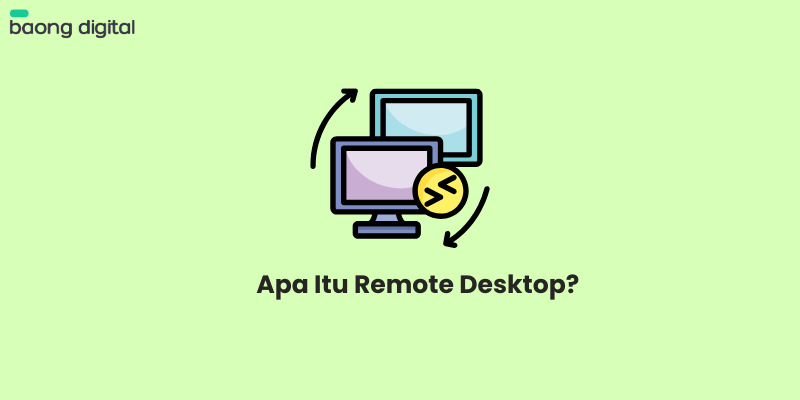
Remote Desktop Protocol (RDP) adalah protokol komunikasi yang dikembangkan oleh Microsoft yang memungkinkan pengguna untuk terhubung ke komputer atau server lain melalui jaringan. Di lingkungan Windows Server, fitur ini sering digunakan untuk melakukan konfigurasi, pemantauan, dan manajemen sistem dari jarak jauh.
Manfaat Remote Desktop untuk Pengelolaan Server
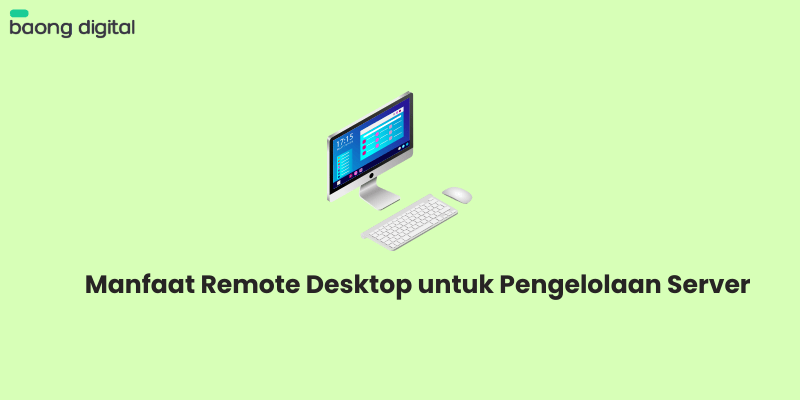
Remote Desktop Protocol (RDP) memungkinkan pengguna untuk mengontrol server dari jarak jauh melalui antarmuka grafis, seolah-olah mereka duduk langsung di depan server tersebut. Berikut beberapa manfaat utamanya:
- Efisiensi Waktu: Tidak perlu berpindah tempat hanya untuk konfigurasi sederhana.
- Fleksibilitas Kerja: Akses server kapan saja, dari mana saja.
- Pengelolaan Terpusat: Cocok untuk mengelola banyak server dalam satu jaringan.
Persiapan Awal
Sebelum mengaktifkan Remote Desktop, pastikan Anda telah melakukan persiapan berikut:
- Gunakan versi Windows Server yang mendukung RDP (seperti Windows Server 2016, 2019, atau 2022).
- Atur alamat IP server menjadi statis agar mudah diakses.
- Pastikan komputer klien dan server berada dalam jaringan yang sama, atau gunakan VPN jika diakses dari luar.
Mengaktifkan Remote Desktop di Windows Server
Berikut langkah-langkah untuk mengaktifkan Remote Desktop:
- Buka Server Manager : Klik Start > cari dan buka Server Manager.
- Pilih menu Local Server.
- Aktifkan Remote Desktop
- Di bagian Remote Desktop, klik “Disabled”.
- Centang opsi Allow remote connections to this computer.
- Aktifkan juga opsi Network Level Authentication (NLA) untuk keamanan tambahan.
- Tambahkan Pengguna yang Diizinkan : Klik tombol Select Users
- Tambahkan nama pengguna yang diperbolehkan untuk mengakses server secara remote.
Konfigurasi Firewall
Agar koneksi remote dapat masuk, Anda perlu membuka port default RDP (3389):
- Buka Windows Defender Firewall dari Control Panel.
- Klik Allow an app through firewall.
- Pastikan opsi Remote Desktop dicentang untuk Private dan Public network.
Untuk keamanan lebih, Anda bisa mengubah port default ini melalui Registry Editor, tapi langkah ini sebaiknya dilakukan oleh administrator berpengalaman.
Cara Remote dari Komputer Client
Untuk menyambung ke server dari komputer lain:
- Tekan Windows + R, ketik mstsc, lalu tekan Enter.
- Masukkan alamat IP atau nama server di kolom Computer.
- Klik Connect dan masukkan username serta password.
- Jika muncul peringatan sertifikat, klik Yes.
Tips Keamanan Remote Desktop
Akses remote sangat powerful, tapi juga rentan jika tidak diamankan. Berikut tips pentingnya:
- Gunakan VPN saat mengakses dari luar jaringan internal.
- Ganti port default RDP agar tidak mudah dipindai oleh peretas.
- Aktifkan Multi-Factor Authentication (MFA) jika memungkinkan.
- Batasi koneksi hanya dari alamat IP tertentu melalui firewall.
- Pantau log koneksi secara rutin untuk mendeteksi akses mencurigakan.
Masalah Umum dan Solusinya
Beberapa kendala yang sering terjadi:
- RDP tidak bisa connect: Cek apakah layanan Remote Desktop sedang berjalan dan firewall sudah dikonfigurasi.
- Pengguna tidak bisa login: Pastikan user sudah ditambahkan dalam daftar “Remote Desktop Users”.
- Koneksi terputus-putus: Periksa kualitas jaringan atau bandwidth yang tersedia.
Penutup
Remote Desktop di Windows Server memberikan solusi praktis dan fleksibel dalam mengelola server dari jarak jauh. Dengan konfigurasi yang tepat dan langkah keamanan yang memadai, administrator dapat mengontrol server dengan efisien tanpa mengorbankan keamanan data. Selalu evaluasi akses dan gunakan pendekatan keamanan berlapis untuk melindungi server Anda.
